Photoprint 10 торрент скачать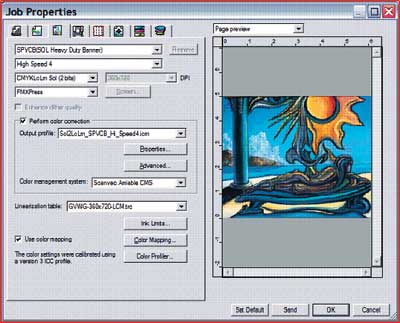
Применение цветового профиля icc при печати через RIP софт PhotoPrint Server Pro 6 или PhotoPrint Server Pro 10.Автор: ПРОФИЛИРОВАНИЕ точка RU · Опубликовано 15.03.2018 · Обновлено 17.11.2018. Печать изображений из программы PhotoPrint 6.0 и PhotoPrint 10.0 с применением цветового профиля. Инструкция. PhotoPrint 6.0 и PhotoPrint 10.0 имеют одну интересную особенность, а именно — они прописывают внутрь сгенерированного цветового профиля настройки печати, при которых происходила печать тестовых шкал. Именно поэтому, Фотопринт 6 не воспринимает стандартные цветовые профили. Всё это накладывает определенные требования при использовании RIP софта. НАСТРОЙКИ «УПРАВЛЕНИЯ ЦВЕТОМ» В PHOTOPRINT SERVER PRO 6.1 И 10.1. Часть 1 . Настройки «Управления цветом» в PhotoPrint 6.1 и 10.1. В текущей инструкции по применению цветового профиля в RIP ФотоПринт 6.0 или 10.0 многие вещи будут рассмотрены вскользь, так как предполагается, что человек знает о чем идет речь. Первое, что нужно сделать — это разместить ваш цветовой профиль в нужную папку. Эта папка отлична от Windows-овской папки профилей. Путь профилей ФотоПринта зависит от модели принтера, но в целом профили располагаются в каталоге: ***\Program Files\SAi\SAi Production Suite\ICCProfile\ где *** это диск, на который установлена операционная система. Папка для установки icc цветового профиля для PhotoPrint Server Pro 6 10. В данном каталоге будут перечислены все принтеры, которые вы активизировали в ФотоПринте. Находите нужную вам папку и помещаете туда цветовые профили для вашего плоттера и материала для печати. Следующие действия — настройка работы с цветом входящих изображений. При использовании построенного цветового профиля нужно сделать настройки по перерасчету цвета изображений, отправляемых на печать и способам реддинга цветового профиля. Для этого в главном меню «Setup/Default Job Properties…» (рис 6 ниже) заходим в закладку «Color management», после чего необходимо выбрать режим «Use color correction» и открыть вкладку «Advanced…» (рис 2). ФотоПринт 6 и 10. Настройки печати с цветовым профилем. Перед нами открываются настройки применения цветового профиля «по умолчанию». Если вы зайдете туда же через изображение (нажав два раза на него левой клавишей мышки перед отправкой на печать), то настройки будут совершенно другие. Рекомендую все же настроить «по умолчанию» (рис 3), а в дальнейшем, если потребуется, просто подкорректировать. PhotoPrint 6 10. блок управления цветом. Настройка цветового профиля. Режимы применения icc цветового профиля в PhotoPrint Server Pro 6 10. Режимы рекомендую использовать два. Это или Perceptual или же Relative colorimetric (рис 4). В теории — отличия этих двух режимов следующие: Перцептуальный — больше подходит для печати фотографий и изображений, к тому же он немного осветляет изображение, процентов этак на 5. Относительный колориметрический (Relative colorimetric) больше подходит для точной цветопередачи, где используются макетные цвета, схемы, то есть там, где более важен правильный цвет. В этом режиме цвет, если он попадает в цветовой охват печатается 1 в 1, то есть без искажений. Перцептуальный же режим меняет практически все цвета, и чем меньше цветовой охват носителя (и более насыщенное или «ядовитое» изображение), тем сильнее он может поменять цвета. На практике же : Если цветовой профиль построен грамотно, то режим печати «Относительный колориметрический» более выигрышный при печати, т.к. даёт более чистые и правильные цвета. Режим «Перцепционный» поможет спасти ситуацию, если цветовой профиль среднего уровня и не хватает данных для точного расчёта цвета. Наши клиенты после сравнения двух этих режимов — всегда выбирают Relative colorimetric / Относительный колориметрический как настройки, которые дают более чистые цвета (без посторонних примесей). На что следует еще обратить внимание при печати с использованием цветовых профилей из RIP программы PhotoPrint Server Pro 6.1 и 10.1. Рекомендую активировать галочку «Use CMYK simulation». Если вы отправляете на печать RGB изображение, а цветовой профиль у вас CMYK, то PhotoPrint 6.0 переводит ваше изображение из RGB в CMYK и уже к СМИК-овскому изображению применяет цветовой профиль. Удобно, если клиент принес картинку в РГБ формате, так как вам не нужно будет самим переводит её в CMYK формат. В 6-м ФотоПринте нет цветового профиля «Photoshop 5 Default CMYK», поэтому вам придется взять его с ПК, на котором установлен фотошоп или поискать в интернете. Можете его заменить на Fogra 39, он практически всегда идет в комплекте с новыми версиями Фотошоп. Ниже приведены примеры, как выглядят настройки при отправке на печать реальных изображений. Отправка на печать RGB картинки в PhotoPrint 6 И 10. Отправка на печать CMYK картинки в PhotoPrint 6 И 10. Как могли убедится, они отличаются от настроек «по умолчанию», но в целом мы ничего в них не меняли, то есть к реальным картинкам применялись из «Default» настроек. применения цветового профиля; разных форматов его реддинга (перерасчёт цветовых координат); разных цветовых пространств изображений. вроде бы разобрались. Теперь нужно все эти процедуры по максимуму упростить. Для этого переходим ко второй части нашей инструкции. | |
|
Скачать:
| |
| Популярные авторы: |
